
Bí quyết chụp màn hình Zalo
Zalo, ứng dụng quen thuộc với hàng triệu người, không chỉ dành cho giới trẻ mà còn là công cụ tin cậy của doanh nghiệp. Trong hướng dẫn Zalo sau đây, cùng theo dõi cách chụp màn hình để không bỏ lỡ những khoảnh khắc quan trọng!

1. Cách chụp màn hình trên Zalo Desktop
1.1. Chụp ảnh màn hình kèm theo cửa sổ Zalo
Bước 1: Mở ứng dụng Zalo trên máy tính. Tiếp theo, bấm vào biểu tượng chụp màn hình (1) => Chụp kèm với cửa sổ Zalo (2).
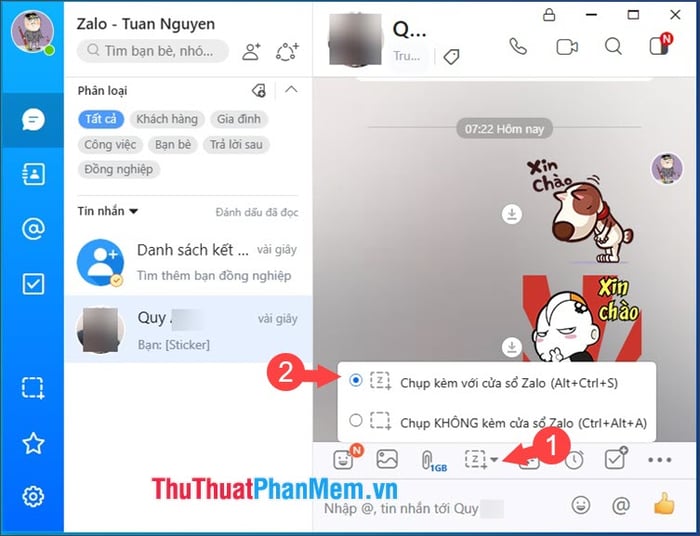
Bước 2: Bấm vào Xong để hoàn tất việc chụp ảnh.
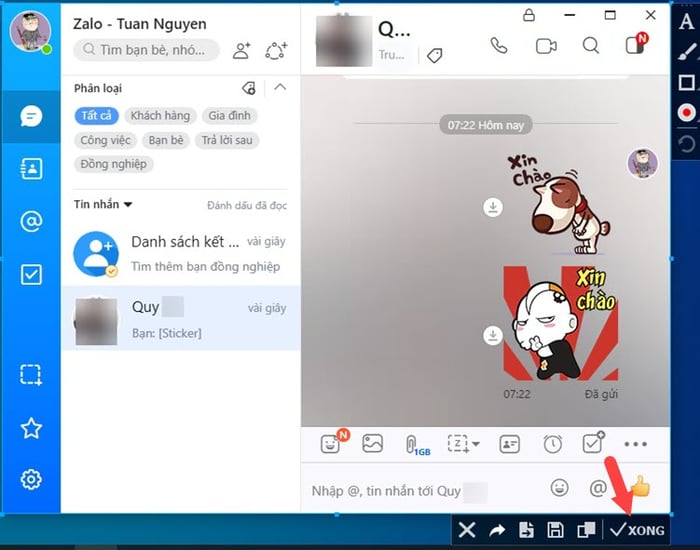
Bước 3: Nhấn Gửi để chia sẻ ảnh chụp màn hình.
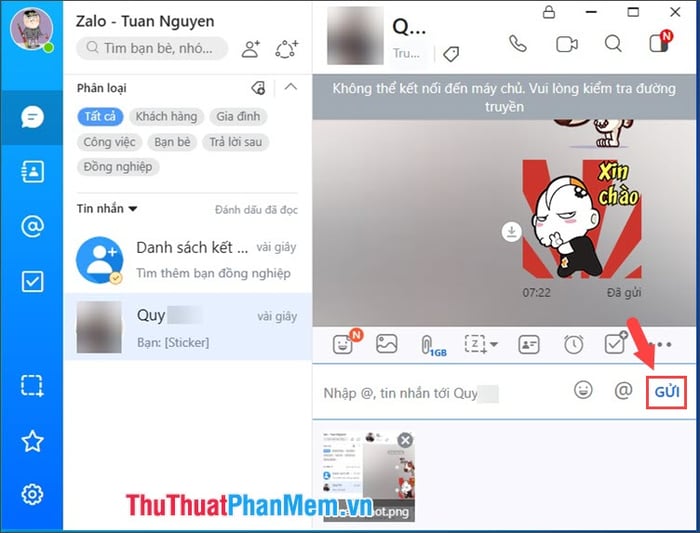
Sau khi gửi, bạn sẽ thấy tin nhắn có ảnh chụp màn hình như hình dưới đây:
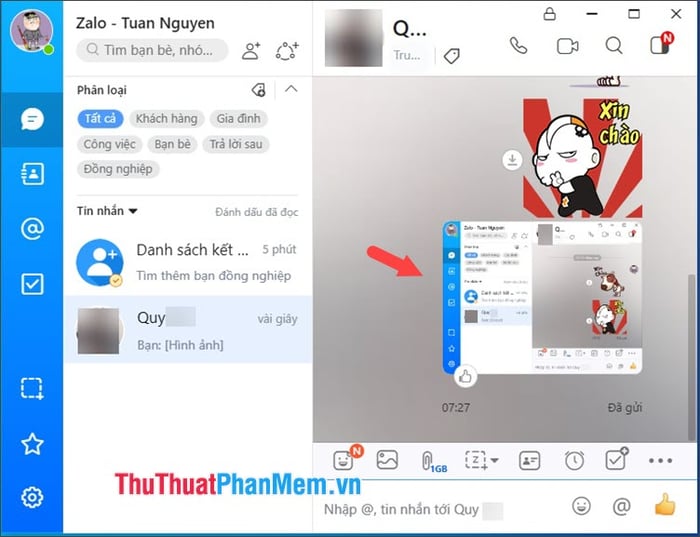
1.2. Chụp ảnh màn hình không bao gồm cửa sổ Zalo
Phương pháp này cho phép bạn chụp ảnh toàn cảnh desktop mà không hiển thị cửa sổ làm việc của Zalo. Cách thực hiện như sau:
Bước 1: Bấm vào biểu tượng chụp ảnh màn hình (1) => Chụp KHÔNG kèm cửa sổ Zalo (2).
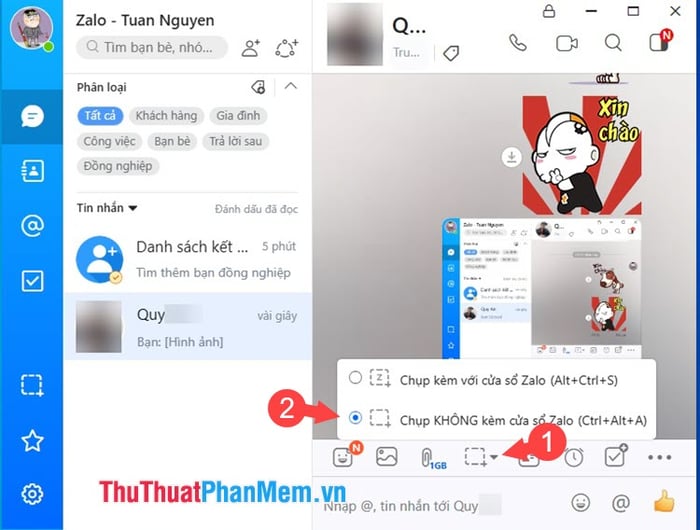
Sau đó, màn hình sẽ tối lại và dòng thông báo như hình trên sẽ xuất hiện.
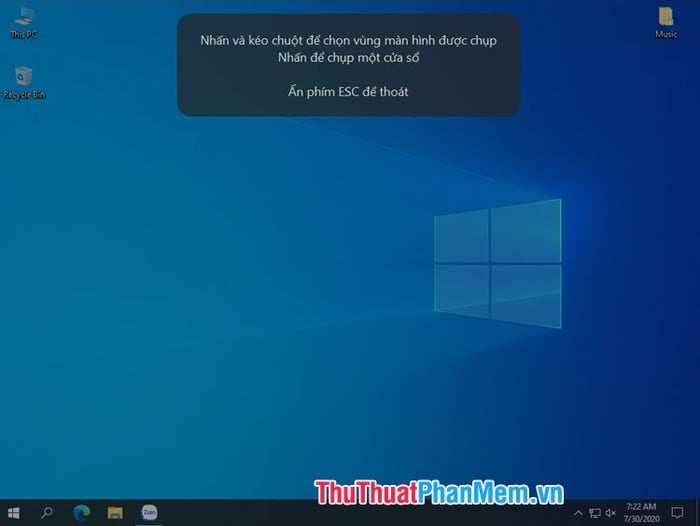
Bước 2: Nhấp vào nút Xong để hoàn tất chụp ảnh.

Bước 3: Sau đó, bấm Gửi.
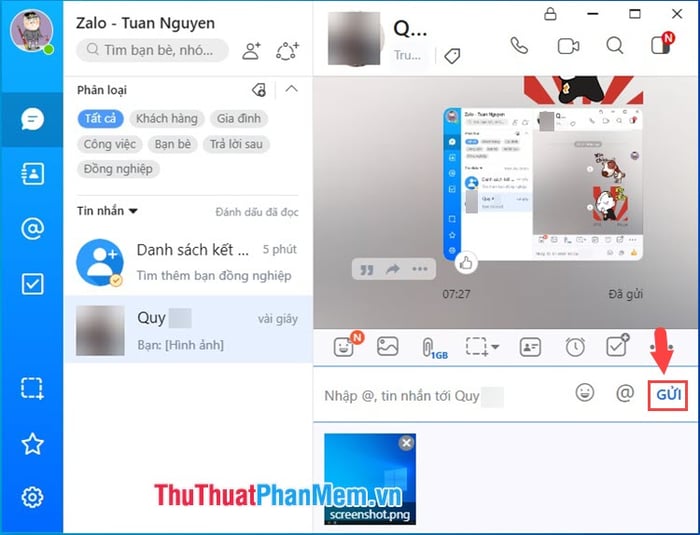
Sau khi gửi xong, bạn sẽ thấy tin nhắn đính kèm ảnh chụp màn hình được gửi đi như hình dưới.
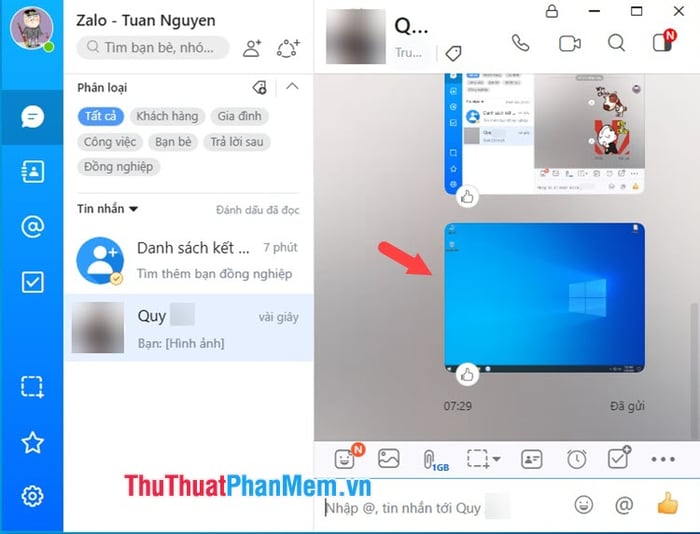
2. Chụp ảnh màn hình Zalo trên điện thoại
Phiên bản Zalo trên điện thoại không hỗ trợ chức năng chụp ảnh màn hình như phiên bản Zalo trên Desktop. Bạn có thể chia sẻ ảnh chụp màn hình bằng cách sử dụng tính năng chụp ảnh màn hình và chia sẻ ảnh từ Album ảnh. Nếu bạn chưa biết cách chụp ảnh màn hình, bạn có thể tham khảo ba bài viết sau đây:
- Hướng dẫn chụp ảnh màn hình Samsung: https://Mytour/cach-chup-anh-man-hinh-samsung/
- Cách chụp ảnh màn hình Android: https://Mytour/cach-chup-anh-man-hinh-dien-thoai-android/
- Bí quyết chụp ảnh màn hình iPhone: https://Mytour/cach-chup-anh-man-hinh-dien-thoai-iphone/
Sau khi chụp ảnh màn hình, hãy mở Zalo và vào tin nhắn cần gửi. Tiếp theo, chạm vào biểu tượng Ảnh (1) => chọn ảnh chụp màn hình (2) => nhấn Gửi (3).
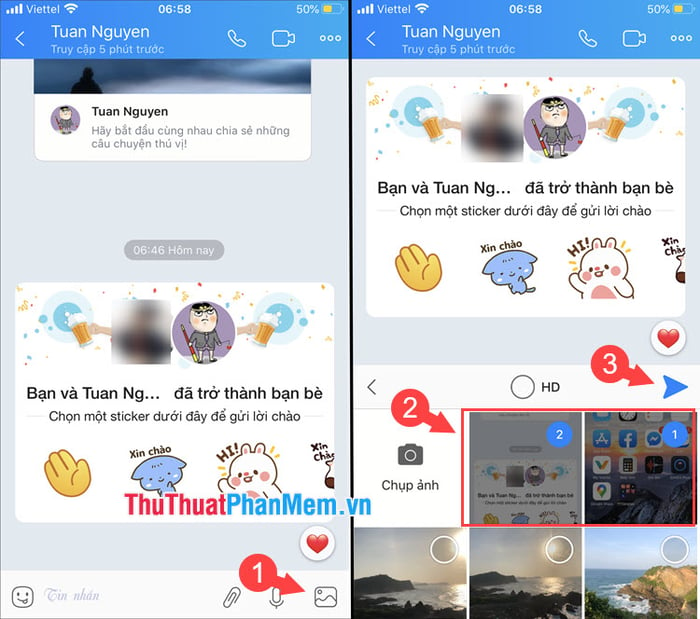
Sau đó, bạn sẽ thấy tin nhắn gửi kèm theo ảnh chụp màn hình như hình dưới là thành công!
Với hướng dẫn trên, bạn có thể dễ dàng chia sẻ ảnh chụp màn hình từ Zalo mà không gặp bất kì khó khăn nào. Chúc bạn thành công!
Link nội dung: https://blog24hvn.com/cach-chup-man-hinh-zalo-a68016.html